אתם צופים במסמכי העזרה של Apigee Edge.
כניסה למסמכי העזרה של Apigee X. info
יוצרים ומנהלים את הפורטלים, כפי שמתואר בקטעים הבאים.
מידע על התפקידים בפורטל
כדי לנהל את הפורטלים, צריך אחד מהתפקידים הבאים: במאמר הקצאת תפקידים מוסבר איך מקצים תפקידים למשתמשים.
| תפקיד | תיאור |
|---|---|
| אדמין פורטל | גישה מלאה ל-CRUD בפורטלים של הארגון. כדי להקצות את התפקיד הזה, צריך ליצור תפקיד בהתאמה אישית בשם portaladmin. כדי ליצור את התפקיד portaladmin:
|
| אדמין ארגוני | משתמש סופר. יש לו גישה מלאה ל-CRUD למשאבים בארגון. זהו תפקיד מובנה. |
| אדמין ארגוני לקריאה בלבד | יש להם הרשאת קריאה בלבד למשאבים בארגון. זהו תפקיד מובנה. |
הדף 'פורטלים'
כדי לגשת לדף Portals, משתמשים באחת מהשיטות הבאות:
- בוחרים באפשרות פרסום > פורטלים בסרגל הניווט הצדדי.
- כשעורכים פורטל, לוחצים על Portals (פורטלים) בסרגל הניווט העליון.
הדף Portals נפתח ומופיעה בו רשימה של הפורטלים הנוכחיים.
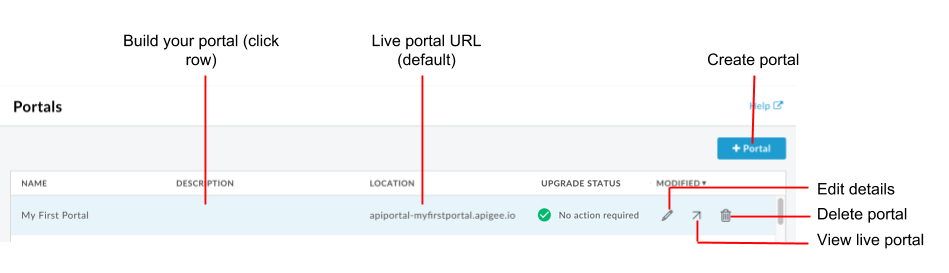
כפי שמודגש בתרשים הקודם, בדף 'פורטלים' אפשר:
- איך בודקים במהירות אילו פורטלים משתמשים בממשק המשתמש החדש של הפורטל
- יצירת פורטל
- יצירת הפורטל והתוכן שלו
- הצגת הפורטל הפעיל
- עריכת פרטי הפורטל
- מחיקת פורטל
יצירת פורטל
ליצור כמה פורטלים לארגון לפי הצורך.
כשיוצרים פורטל חדש, מקבלים קבוצה של דפי התחלה שאפשר להשתמש בהם כנקודת מוצא. מידע נוסף זמין במאמרים מידע על פורטל הדוגמאות וטיפים מהירים להתאמה אישית של פורטל הדוגמאות.
כדי ליצור פורטל חדש:
- כניסה לדף Portals.
- לוחצים על + פורטל.
מזינים את הפרטים הבאים בתיבת הדו-שיח Create a Portal (יצירת פורטל):
שדה תיאור שם שם הפורטל. השם יכול להכיל רק אותיות, מספרים, רווחים ואת התווים המיוחדים הבאים: נקודה (.), פסיק (,), מקף (-) או קו תחתון (_). חייב להיות ייחודי בכל הארגונים.
הערה: אם מוחקים פורטל, אי אפשר ליצור פורטל חדש עם אותו שם באופן מיידי, כי הפורטל שנמחק נשמר באופן זמני בתיקיית האשפה.דומיין (לקריאה בלבד) כשמוסיפים את שם הפורטל, מוצג הדומיין שמוגדר כברירת מחדל לפורטל. לדוגמה: 'orgname-portalname.apigee.io', כאשר 'orgname' הוא שם הארגון ו-'portalname' מוגדר באמצעות שם הפורטל שהומר לכל אות קטנה והרווחים הוסרו.
הערה: אפשר להתאים אישית את שם הדומיין, כפי שמתואר בקטע התאמה אישית של הדומיין.תיאור תיאור של הפורטל. המידע הזה מיועד לשימוש פנימי בלבד. הוא לא יוצג בפורטל הפעיל. לוחצים על יצירה.
יצירת הפורטל
כדי ליצור את הפורטל ואת התוכן שלו:
- כניסה לדף Portals.
- לוחצים על שם הפורטל שרוצים ליצור. דף הנחיתה של הפורטל מוצג.
- יוצרים את הפורטל ואת התוכן שלו, כפי שמתואר בקטע שלבים ליצירת הפורטל.
עריכת השם והתיאור של הפורטל
כדי לערוך את פרטי הפורטל, כולל השם והתיאור:
- כניסה לדף Portals.
- מעבירים את הסמן מעל פורטל קיים כדי להציג את תפריט הפעולות.
- לוחצים על
 .
. - עורכים את השם והתיאור של הפורטל.
- לוחצים על עדכון.
הצגת הפורטל הפעיל
כדי להציג את הפורטל הפעיל:
- כניסה לדף Portals.
- מעבירים את הסמן מעל פורטל קיים כדי להציג את תפריט הפעולות.
- לוחצים על
 .
.
הפורטל החי נפתח בכרטיסייה חדשה בדפדפן.
מחיקת פורטל
לפעמים צריך למחוק פורטל. לדוגמה, אם יצרתם פורטל בדיקה כדי לנסות תכונות בסביבה המקומית, כדאי למחוק אותו אחרי שלב הבדיקה.
כדי למחוק פורטל:
- כניסה לדף Portals.
- מעבירים את הסמן מעל פורטל קיים כדי להציג את תפריט הפעולות.
- לוחצים על
 .
. - כדי לאשר את פעולת המחיקה:
א. מקלידים DELETE בשדה הטקסט.
ב. לוחצים על מחיקה.

